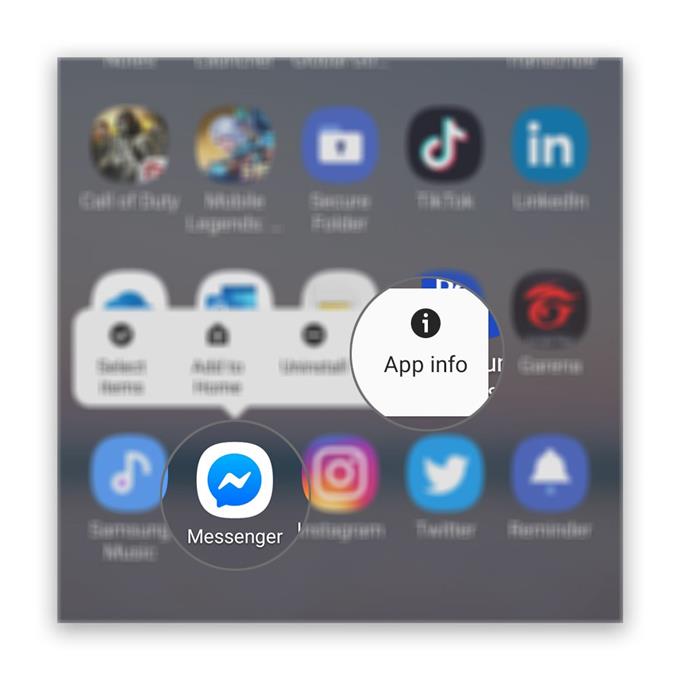Когда Facebook Messenger продолжает падать на смартфоне высокого класса, таком как Galaxy S20, в большинстве случаев проблема связана с приложением, учитывая тот факт, что это стороннее приложение. Также есть случаи, когда проблема с микропрограммой может привести к сбою приложений, но вам не нужно беспокоиться, потому что в любом случае вы все равно можете решить проблему..
Поэтому в этом посте я расскажу вам, как исправить приложение Messenger, которое продолжает зависать на вашем Galaxy S20. Мы будем использовать решения, которые оказались очень эффективными против этой проблемы. Если вы один из пользователей с такой проблемой, продолжайте чтение, поскольку мы можем помочь вам.
Messenger продолжает сбой на Galaxy S20
Время, необходимое: 8 минут
Проблемы с приложением не так сложно исправить. На самом деле, в этой ситуации вам может потребоваться всего лишь пара процедур, чтобы Messenger снова заработал. С этим, как говорится, вот что вы должны сделать:
- Принудительно перезагрузить телефон
Это сделано для того, чтобы сбой приложения происходил не только из-за небольшого сбоя прошивки. Итак, обновите память вашего телефона и перезагрузите все службы, выполнив принудительный перезапуск.
1. Нажмите и удерживайте кнопку уменьшения громкости и кнопку питания в течение 10 секунд. Это заставит ваш телефон выключиться и снова включить.
2. Когда на экране появится логотип, отпустите обе клавиши и дождитесь завершения перезагрузки устройства..После завершения перезагрузки откройте Messenger, чтобы узнать, происходит ли сбой.

- Сбросить Messenger
Если принудительный перезапуск не помог устранить проблему, пришло время устранить неполадки в приложении. Первое, что вам нужно сделать, это сбросить его, а это означает очистку его кеша и данных.
Это вернет приложение к его конфигурации по умолчанию, а также удалит возможные поврежденные кеш и файлы данных. Вот как это делается:
1. Перейдите на экран, где находится значок Messenger..
2. Нажмите и удерживайте значок, пока не отобразятся параметры.
3. Нажмите Информация о приложении.
4. Нажмите Хранение.
5. Нажмите Очистить кэш..
6. Коснитесь Очистить данные и подтвердите, что хотите это сделать..После этого Messenger продолжает падать, затем переходите к следующему решению..

- Переустановите Messenger
Если сброс приложения не помог устранить проблему, пришло время удалить приложение с телефона и загрузить новую версию из Play Store. Вы можете сделать это, потому что Messenger является сторонним приложением.
1. Перейдите на экран, где находится значок Messenger..
2. Нажмите и удерживайте значок, пока не отобразятся параметры.
3. Нажмите Удалить.
4. Подтвердите, что вы хотите удалить приложение.
5. Запустите Play Store и найдите Messenger.
6. Теперь загрузите приложение и дождитесь окончания установки.
7. После установки откройте приложение.В большинстве случаев это наиболее эффективное решение проблемы такого рода. Тем не менее, если проблема не устранена, это может быть проблема с прошивкой, и вам может потребоваться перезагрузить устройство.

инструменты
- посыльный
материалы
- Galaxy S20
Проблемы с приложениями на самом деле не так серьезны, но бывают случаи, когда требуется перезагрузка, потому что сбой приложения может быть лишь одним из симптомов проблемы с прошивкой. Поэтому вам следует потратить немного времени на резервное копирование ваших файлов и данных, особенно тех, которые хранятся во внутренней памяти вашего телефона. После этого удалите свою учетную запись Google, а затем выполните следующие действия для сброса настроек телефона:
- Сначала выключи телефон.
- Одновременно нажмите кнопку увеличения громкости и клавишу включения и отпустите их, когда появится логотип Galaxy A20..
- Как только вы видите черный экран с желтыми и синими надписями, вы успешно запустили телефон в режиме восстановления..
- Теперь, используя клавишу уменьшения громкости, выделите опцию «Очистить данные или сброс настроек», а затем нажмите клавишу питания, чтобы выбрать его..
- Выделите «Да», а затем нажмите кнопку питания.
- Когда он закончится, опция «Перезагрузить систему сейчас» уже выделена. Просто нажмите кнопку питания, чтобы выбрать его и перезагрузите устройство.
- Подождите, пока ваш телефон завершит перезагрузку.
Когда сброс будет завершен, настройте телефон как новое устройство, и это должно заставить вещи работать.
Я надеюсь, что это руководство по устранению неполадок было полезно.
Пожалуйста, поддержите нас, подписавшись на наш канал Youtube и включив уведомления. Спасибо за чтение!
- Как вручную настроить или изменить сетевой режим Galaxy S20
- Как заблокировать пользователей, сообщения, приложения, приглашения в приложение Galaxy S20 на Facebook
- Как просматривать и управлять настройками языка Facebook на Galaxy S20